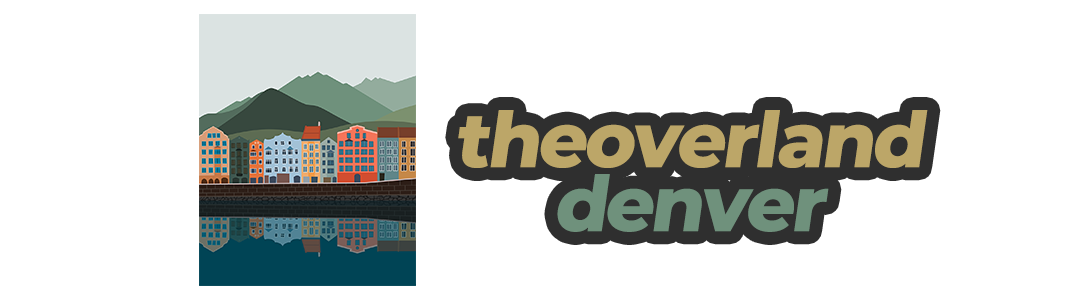Sudahkah kamu mengetahui cara whitelist pada wifi indihome di rumahmu?
Temukan penjelasan dan tahapannya melalui artikel ini….
Rubrik Finansialku

Tahapan Mengaktifkan Whitelist Pada Wifi Indihome Di Rumahmu
Apakah kamu salah satu pengguna wifi Indihome di rumah?. Tentunya menggunakan wifi akan semakin melengkapi kebutuhanmu akan fasilitas internet.
Kita bisa mengaksesnya sebebas mungkin, tanpa batas, dan tentunya dilengkapi jaringan yang relatif baik.
Akan tetapi terkadang menggunakan wifi juga tidak lepas dari yang namanya gangguan. Salah satunya adalah kecepatan jaringan yang lambat atau biasa kita sebut “lemot”. Ada banyak faktor yang menyebabkan hal tersebut terjadi.

[Baca Juga: Sudah Tahu Belum Fakta Unik Kucing Oren yang Viral Ini?]
Salah satunya adalah pengguna ilegal yang mengakses wifi-mu tanpa izin. Nah pastinya hal ini akan membuatmu jengkel. Karena perbuatan orang yang usil dapat mengganggu kegiatanmu dalam mengakses internet.
Tapi jangan khawatir, karena hal tersebut bisa diantisipasi. Kamu bisa mengaktifkan whitelist, sehingga hanya perangkat-perangkat yang telah terdaftar di jaringan wifimu yang bisa mengakses. Tetapi bagaimana caranya?
Nah untuk kamu pengguna Indihome, ada beberapa tahapan yang bisa kamu lakukan….
#1 Mencatat Mac Address Perangkat
Tahap pertama yang perlu kamu lakukan adalah mencatat Mac Address perangkat.
Nah biasanya kamu bisa mencatat Mac Address perangkat dari semua anggota keluarga, suadara atau kerabat, dan orang-orang yang kamu izinkan untuk mengakses.
Ada beberapa langkah yang harus dilakukan pada tahapan ini, antara lain:
- Login ke control panel modem dengan memasukkan alamat 192.168.100.1 pada browser.
- Kemudian kamu harus login dengan mengisikan kolom akun ketik “Admin”, dan pasword-nya ketik “admin”
- Setelah berhasil masuk ke control panel, pilih menus status
- Selanjutnya pilih User Device Information pada deretan menu vertikal di bagian kiri.
- Copy Mac Address yang akan kamu jadikan Whitelist.
#2 Membuat Daftar Whitelist
Setelah tahapan pertama selesai dilakukan, maka kamu bisa langsung membuat daftar whitelist. Ada beberapa langkah yang harus dilakukan, antara lain:
- Pilih tab security di menu atas.
- Kemudian di menu vertikal yang berada di sebelah kiri pilih WLAN MAC Filter Configuration.
- Selanjutnya centang pada sebelah kanan di kolom Enable WLAN MAC Filter.
- Pada filter mode pilih whitelist lalu klik New.
- Kemudian di bagian SSD Index pilih SSID1
- Kamu bisa paste kan MAC Address perangkat yang diinginkan ke kolom Source MAC Address,kemudian klik Apply, nah kamu sudah berhasil menambahkan 1 perangkat.
- Lakukan langkah yang sama jika ingin menambahkan perangkat yang lainnya.
Bagaimana cara menonaktifkan fasilitas Whitelist
Nah jika kamu telah mengaktifkan whitelist bukan berarti fitur ini dapat aktif secara permanen tanpa bisa diubah kembali. Itu artinya whitelist bisa dinonaktifkan sesuai dengan kebutuhanmu.
Bagaimana caranya? Cukup mudah kamu tinggal menghilangkan tanda centang pada kolom menu Enable WLAN Mac Filter. Sehingga whitelist secara otomatis akan dinonaktifkan.
Ebook Perencanaan Keuangan ENTREPRENEUR & FREELANCE
Download Sekarang, GRATISSS!!!
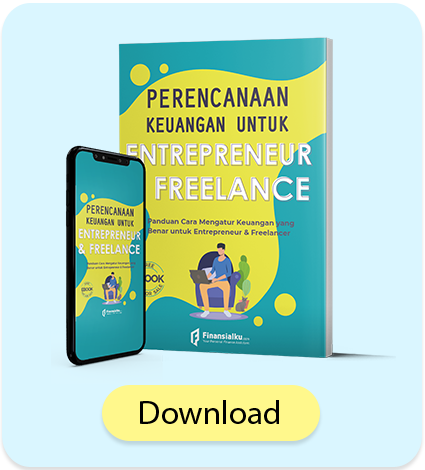
Wifi yang Kini Mejadi Kebutuhan…
Kebutuhan manusia akan internet menjadi satu alasan mengapa penggunaan wifi semakin meningkat. Apalagi kini semakin banyak bermunculan provider penyedia layanan wifi di rumah.
Ditambah lagi di masa pandemi seperti saat ini, ketika hampir semua kegiatan terpaksa dilakukan di rumah.
Seperti meeting secara online, kuliah online, dan berbagai kegiatan lainnya. Sehingga performa dan kecepatan jaringan menjadi aspek yang sangat penting untuk dipertimbangkan.
Untuk itu kamu bisa menyisihkan sedikit dari penghasilanmu untuk dialokasikan ke dalam penggunaan wifi.
“Ah males kalau berlangganan wifi, harus melakukan perencanaan keuangan dengan pos-pos alokasi yang harus direstrukturisasi lagi!” Tenang, untuk masalah ini aplikasi Finansialku siap membantumu.
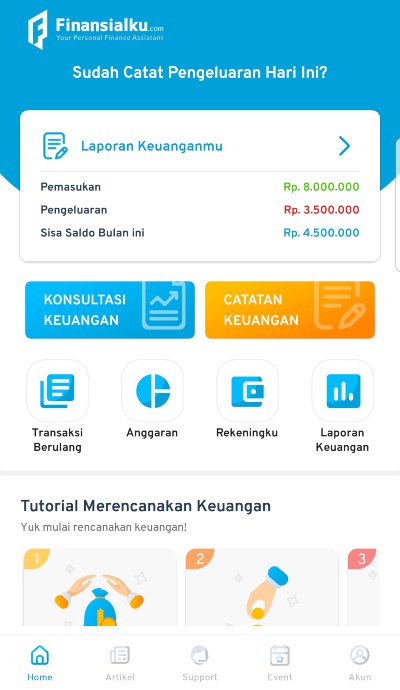
Biaya bulanan untuk berlangganan wifi di rumah bisa kamu masukkan ke dalam anggaran perencanaan keuangan.
Aplikasi Finansialku akan memberikan advice berdasarkan jumlah penghasilanmu, semua perencanaan keuangan, serta disesuaikan dengan pengeluaran-pengeluarannya.
Tidak hanya itu, kamu bisa menggunakan aplikasi Finansialku untuk mencatat keuangan, financial check-up, investasi, hingga konsultasi keuangan.
Jadi tidak usah berpikir panjang lagi, buruan download aplikasinya di Google Play Store atau Apple Apps Store.
Nah itulah penjelasan mengenai cara membuat whitelist untuk Indohome. Jangan lupa share artikelnya siapa tahu ada yang membutuhkan informasi ini.
Semoga bermanfaat….
Sumber Referensi:
- Admin. 4 Oktober 2019. Cara Membuat Whitelist Wifi Indihome Agar Cuma Kamu yang Bisa Konek. Zaidankomputer.com – https://bit.ly/2ZleDNu
- Roby Roy Putra. 1 Mei 2019. Cara Whitelist Wifi Indihome. Abihp.com – https://bit.ly/33B99Ge
dilema besar